软件产品

政企采购
软件产品

政企采购
最近临近了期末,很多学校的学弟学妹们又开始深陷到很多关于页眉页脚如何设置的问题漩涡中,小编也被好几个在校学弟学妹们询问了这个问题,其实对于很多学生来说,平时确实接触到办公软件少之又少,只有在学期结束的档口,遇到老师布置了文案类的作业,这会儿才开始使用word、PDF等格式的文件。其实对于小白们来说,没有日积月累的操作,理解起来肯定会麻烦一些,把PDF添加页眉页脚的具体操作死记硬背下来,也浪费精力。所以小编干脆就给大家推荐一个文件保护软件,既能帮助大家完成PDF添加页眉页脚,又能提供其他功能进一步保护大家的文档不被泄漏,一举两得~
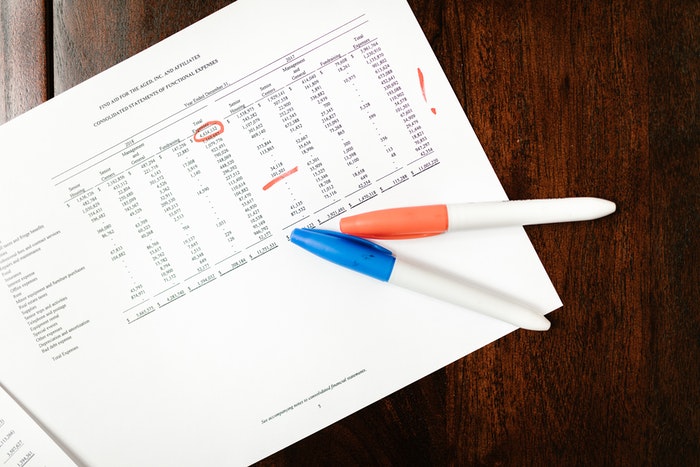
工具:福昕保护大师,点击此处下载
一、下载安装到本地电脑后,直接打开软件,选择文件上传即可。
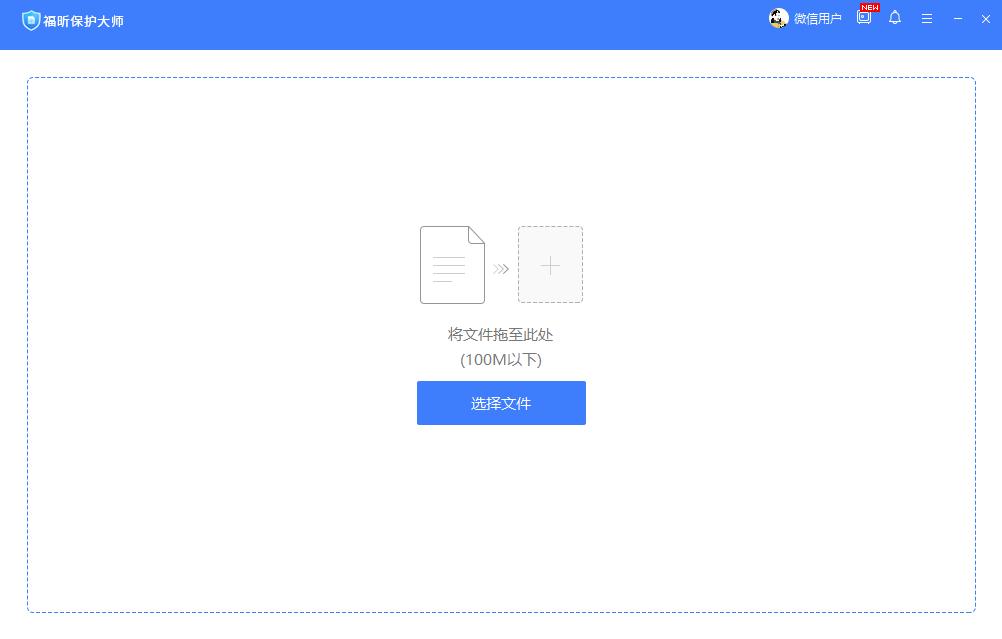
二、文件上传后,可以根据具体需求,自由勾选需要设置的功能:回执、水印、预览、数据权限、页眉页脚、有效期,然后点击下一步。
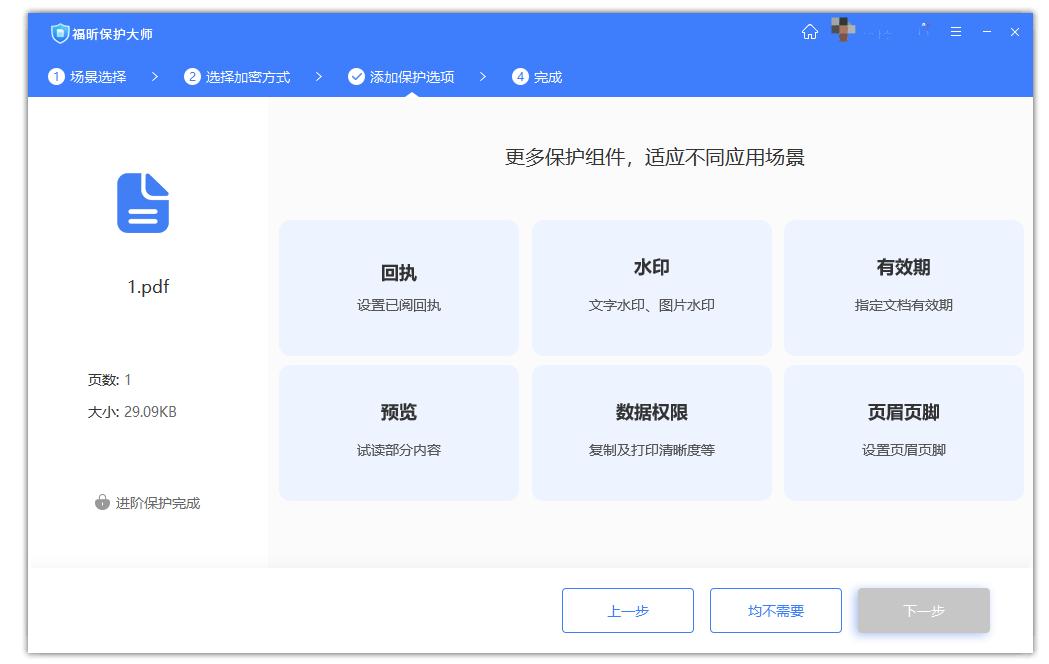
三、设置页眉页脚
点击“页眉页脚”,可以设置页眉页脚的文字、位置、字体、字号、颜色、应用范围。
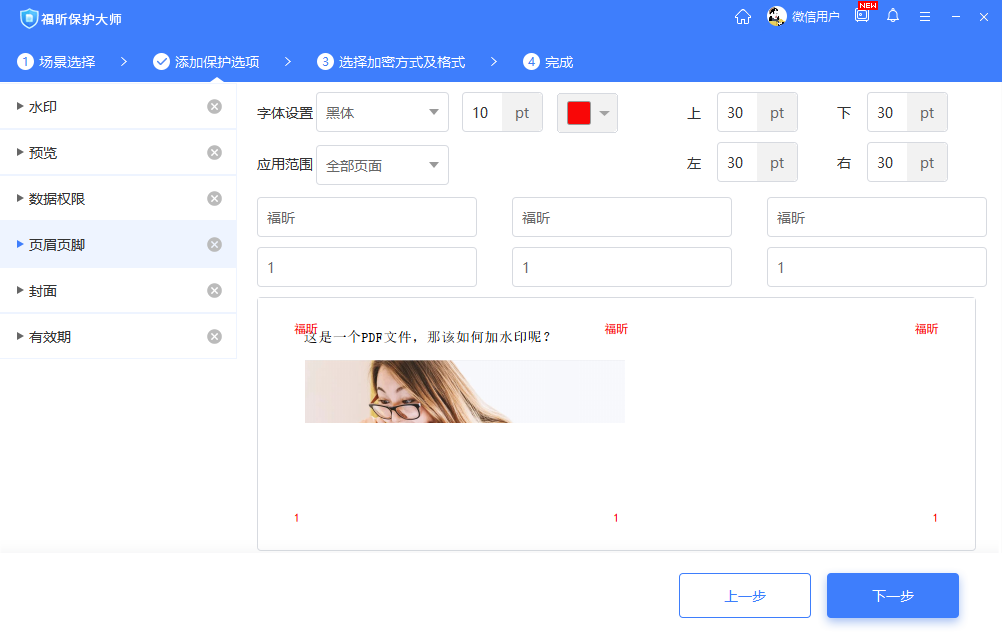
四、设置完所有添加保护选项后,点击下一步,就来到选择加密方式及格式页面。
1.在这里可以选择生成链接,存在云端,不怕丢失,也可以生成本地文档保存在本地电脑。
2.可以选择不设密码、普通密码,以及专人专码。
3.全部设置完,点击“生成保护”。
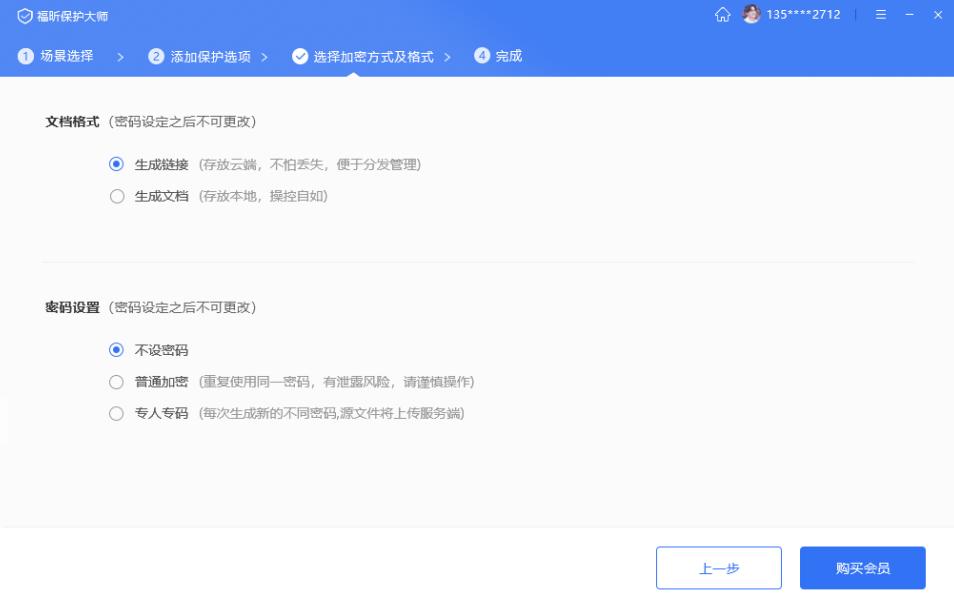
五、被保护的文档已两种形式存在。
1.生成链接。被设置保护的文档存在云端,只需要把链接或微信小程序码分享给出去即可。
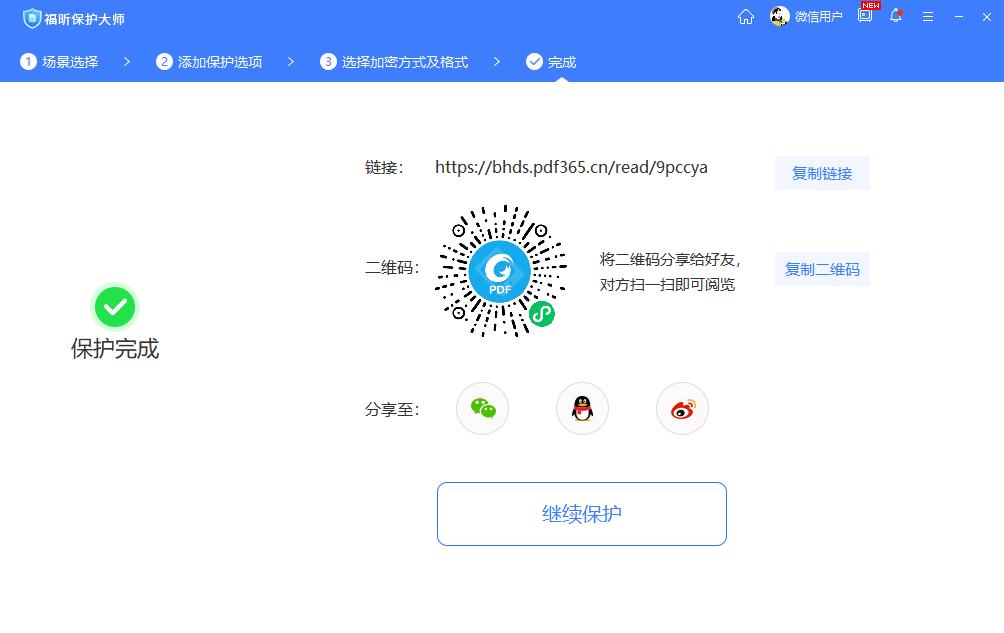
2. 生成本地文档。被设置保护的文档存在本地电脑,可以用WPS、Acrobat Reader DC、福昕阅读器打开阅读。
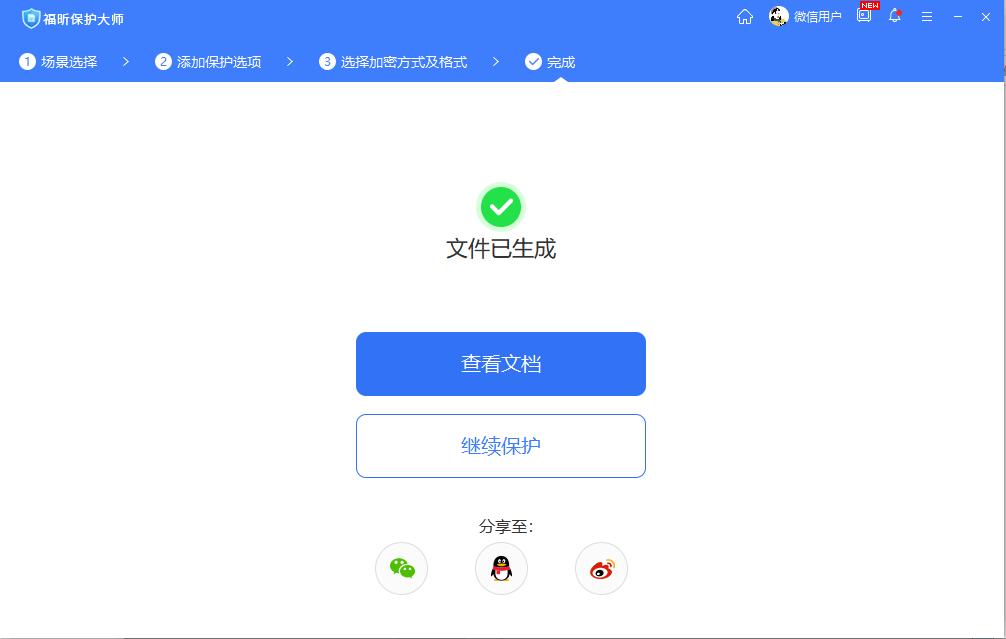
以上就是使用福昕保护大师如何设置PDF页眉页脚的教程内容啦,欢迎教大家使用。
本文地址:https://www.foxitsoftware.cn/company/product/2675.html
版权声明:除非特别标注,否则均为本站原创文章,转载时请以链接形式注明文章出处。